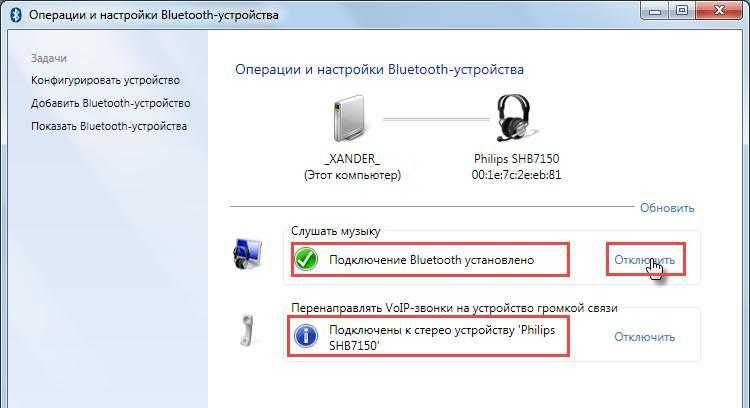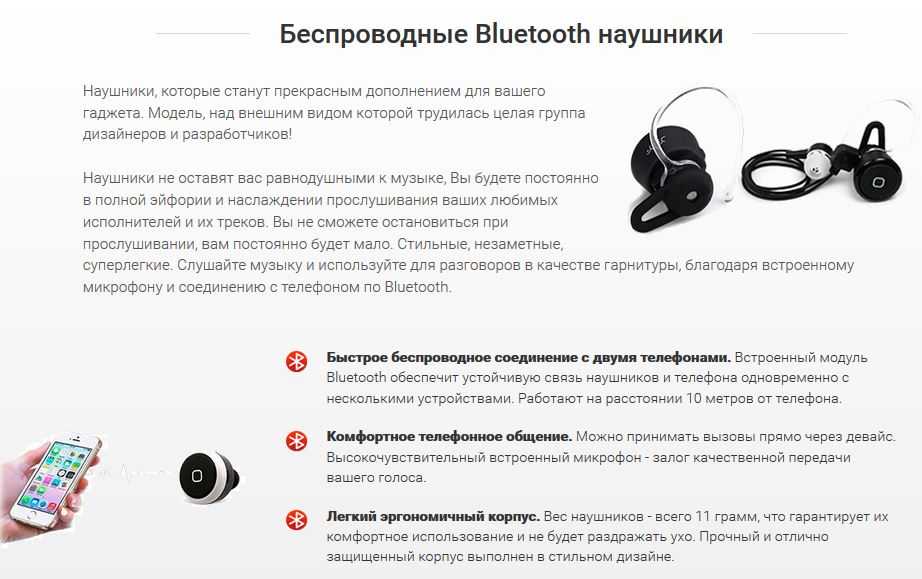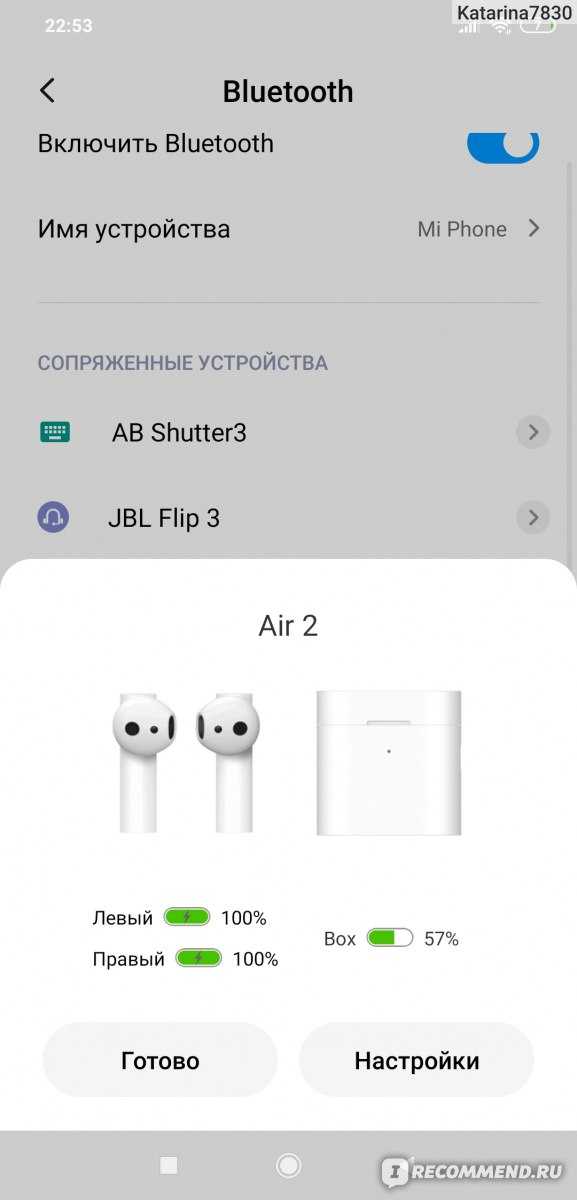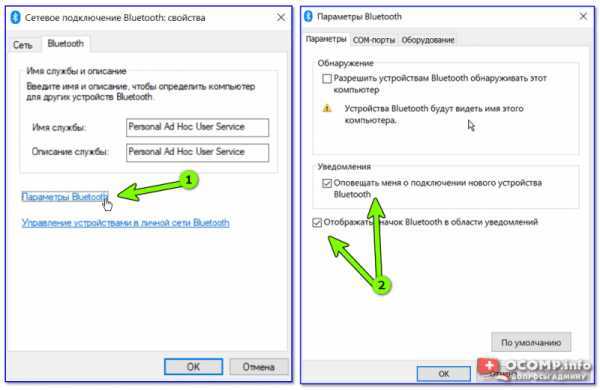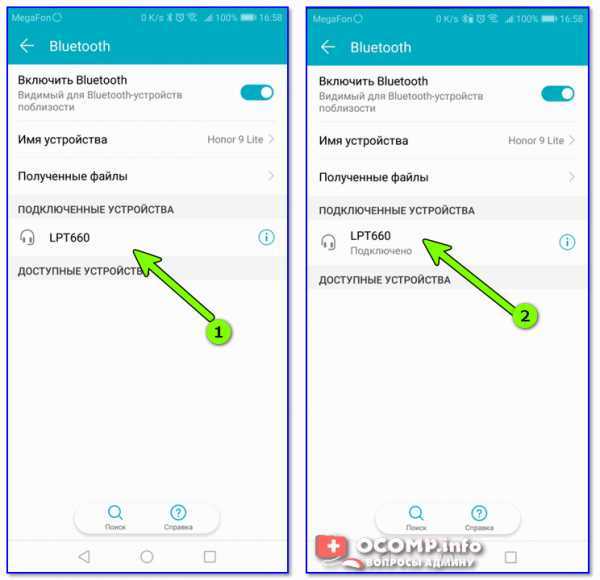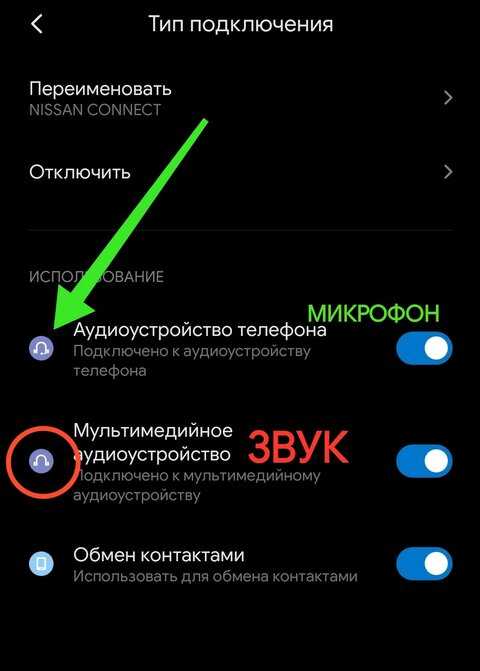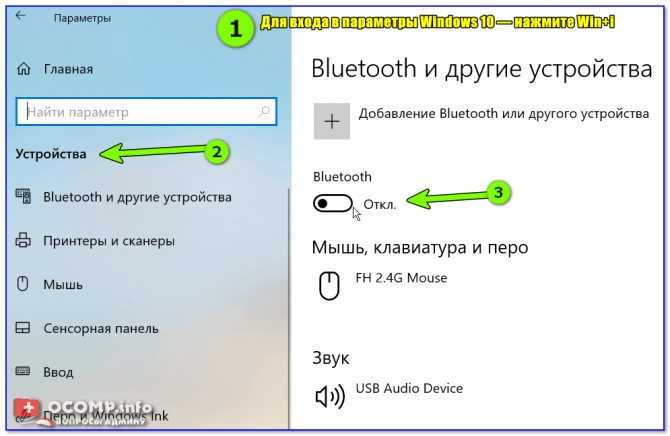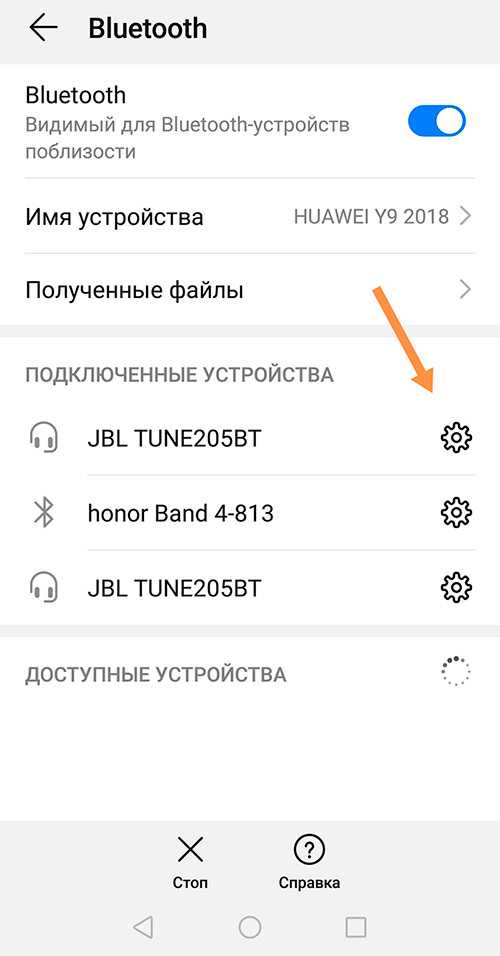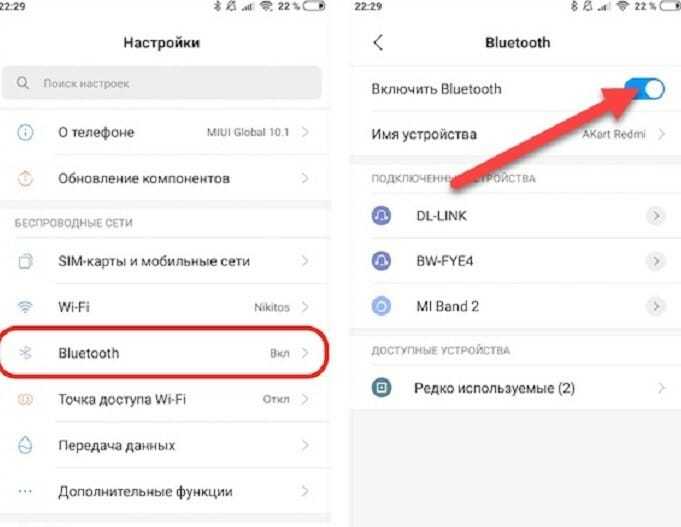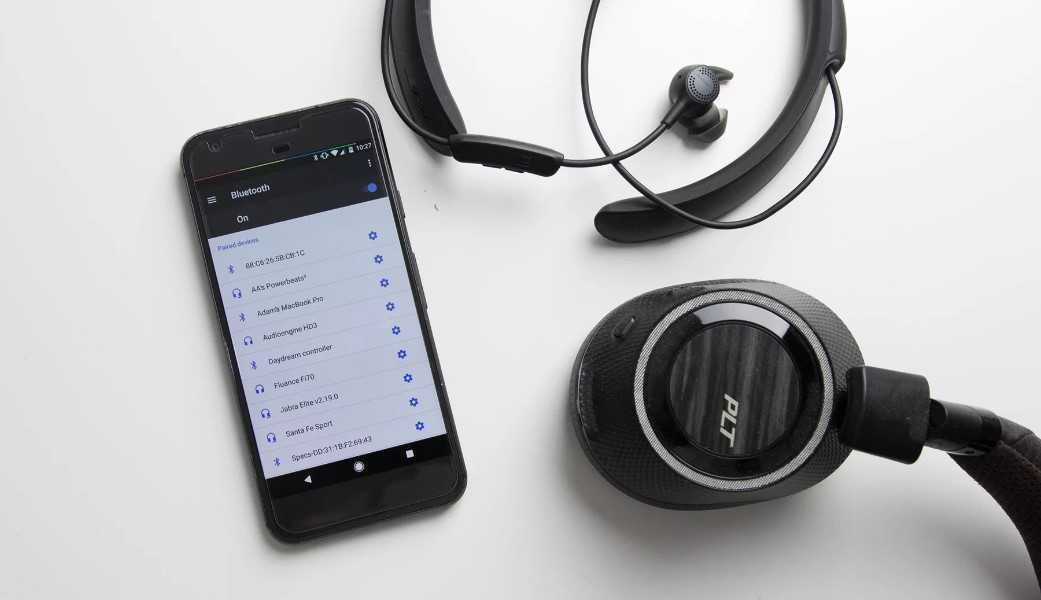Пошаговое подключение колонки через bluetooth к телефону
Если была приобретена блютуз-колонка, то непременно захочется подключить ее без помощи провода. Как правило, для беспроводного подключения применяется Bluetooth. Его версия значение не играет — это влияет лишь на затраты энергии и радиус приема.
Проще всего производить беспроводное подсоединение bluetooth-колонки в случае, если она и телефон оборудованы NFC-чипом. Если он есть в наличии, то достаточно только приложить гарнитуру к крышке смартфона, после этого устройства синхронизируются друг с другом в автоматическом режиме — будет необходимо только подтвердить это соединение, нажав клавишу «Ок».
Если NFC в каком-то из устройств отсутствует, то будет необходимо выполнять подключение в ручном режиме. Чаще всего это необходимо сделать только один раз. Выполняется это таким образом:
- Активируйте беспроводную колонку кнопкой включения.
- Зайдите на панель уведомлений на телефоне.
- Задержите палец на клавише Bluetooth. Также можно зайти в соответствующее меню с помощью «Настроек».
- В этом случае необходимо для начала включить Bluetooth, если перед этим он был отключен. Для чего нужно использовать соответствующий переключатель, который находится в верхней части меню.
- Используйте клавишу «Поиск». Если Bluetooth был активирован только что, то поиск находящихся поблизости устройств, как правило, начинается в автоматическом режиме.
- На дисплее телефона обязаны появиться все Bluetooth-устройства, соединенные в это время и расположенные в зоне видимости. Нажмите на то устройство, которое по названию похоже на модель беспроводной колонки.
- Телефон активирует процедуру синхронизации. Вполне вероятно, что будет необходимо ввести определенный код, который находится где-то снизу колонки. Либо же могут попросить выполнить с устройством иные действия — к примеру, задержать клавишу питания на протяжении 5 секунд. Но намного чаще для эффективного сопряжения совершенно не нужно выполнять каких-то манипуляций.
В последующем подсоединении к колонке будет происходить в автоматическом режиме, когда гарнитура будет включенной. Естественно, для этого на телефоне обязан быть включен Bluetooth.
Большинство владельцев беспроводной гарнитуры задумываются, какой способ подключения самый удобный. Практически все пользователи рекомендуют Bluetooth. Но не забывайте, что через это подключение звук передается в сжатом формате, если только гарнитура и телефон не поддерживают AptX. Но, все равно портативные колонки небольшие по размеру, поэтому они физически не смогут воспроизвести максимально качественное звучание.
Подходят ли AirPods к смартфону с Android
При подключении к смартфону с Android AirPods ничем не будут отличаться от обычных беспроводных наушников. Если у вас в телефоне есть Bluetooth, смело подключайте такие наушники. Но для большего удобства могут понадобиться различные приложения. Например, AirBatterу или Asistant Trigger поможет определить, вставили ли вы наушники в ухо, чтобы автоматически начать трансляцию аудио. Также программка умеет определять заряд чехла и самих «ушей». Недоступны для пользователя будут следующие функции:
- Siri;
- прерывание аудиозаписи после того, как наушник извлечен из уха;
- невозможен контроль заряда и управление расходом энергии смартфона.
Подключить наушники AirPods к телефону на Android несложно. Также включите Bluetooth на телефоне, затем откройте крышку зарядного чехла. Нажмите кнопку на его обратной стороне и дождитесь, пока индикатор заряда будет мигать белым светом. Наушники появятся в списке доступных устройств, подключитесь к ним.
Инструкция по подключению наушников
Современные наушники для смартфонов – это специализированная аудиогарнитура, через которую можно не только слушать музыку, но и принимать входящие звонки. Встроенный микрофон, несмотря на миниатюрные размеры, четко передает звуковую информацию.
Современные гарнитуры для телефонов классифицируются по техническим характеристикам. Но в первую очередь рассматривается способ подключения:
Проводные наушники. Их подсоединение к телефону осуществляется посредством mini jack с диаметром 3,5 мм.
Также наушники разделяются по форм-фактору. Беспроводные модели фиксируются на одном ухе.
Проводные устройства имеют стандартную форму капелек или вакуумных наушников. Модель не особо распространена в обществе, так как требует большого заряда батареи. Чаще всего их используют для подключения к ПК, ноутбуку или телевизору. Но это не значит, что их нельзя использовать для подключения к смартфону. Тем более что ОС Android предполагает использование гарнитуры разных образцов.
В целом подключить гарнитуру к телефону не сложно. К каждой отдельной модели наушников прилагается инструкция. Проводные модели достаточно подсоединить через mini jack в специальный разъем смартфона. А вот для подключения беспроводных наушников потребуется устанавливать соединение Bluetooth.
Проводные
Процесс подключения проводных наушников к телефону очень прост. Прежде всего необходимо осмотреть смартфон.
На сегодняшний день есть 2 варианта разъема подключения проводной гарнитуры:
Микро USB. Данный способ подключения применяется для многих операций с телефоном, например, для зарядки или передачи данных. Он же подходит и для подключения наушников.
Чтобы беспроводная гарнитура стала активной, достаточно подключить ее штекер к соответствующему разъему. Смартфон моментально определяет подключение нового устройства и начинает передавать звук только в наушники.
Беспроводные
Процесс подключения беспроводных наушников происходит чуть сложнее. На сегодняшний день существует несколько способов соединения их со смартфоном. Расстояние между устройствами не должно быть более 10 м. Модели премиум-класса предполагают поддержку на расстоянии в 100 м. Основной метод сопряжения можно найти в инструкции по руководству самих наушников и телефона:
- Прежде чем заниматься подключением наушников, необходимо их активировать
- После того, как наушники будут включены, необходимо через Меню настроек смартфона попасть в раздел Bluetooth. Чаще всего он оказывается в числе первых из общего списка настроек
- Выбрав строку «Bluetooth», необходимо передвинуть бегунок на положение «вкл»
- Далее на экране смартфона появляется окно с поиском новых устройств
- В появившемся списке необходимо найти наименование гарнитуры
- Для сопряжения потребуется ввести код. Чаще всего это 0000.
Если bluetooth-гарнитура используется только для разговоров по телефону, прослушивать через нее музыку будет невозможно. Однако разработчики операционной системы Android сумели найти выход из таких ситуаций. Они создали специальное приложение «Bluetooth маршрутизатор», которое доступно всем пользователям на платформе PlayMarket. После скачивания данной утилиты необходимо подключить Bluetooth на звуковой гарнитуре и смартфоне, затем выполнить стандартную процедуру сопряжения и только после этого запустить программу, чтобы установить маршрутизатор.
Возможные проблемы с подключением наушников от HBQ
Если гарнитура не устанавливает сопряжение с устройством, наблюдаются проблемы с воспроизведением звука или работает только один вкладыш:
- проверьте обратную совместимость Bluetooth на устройстве. Для стабильного подключения моделей i7, i8 и i9 необходима версия блютуз 4.2. Гарнитура i10, i11 и i12 совместима с беспроводным интерфейсом ревизии 5.0 и выше;
- при подключении к телефону отключите Bluetooth на других устройствах, которые ранее были синхронизированы с наушниками. Это позволит избежать прерываний и сбоев в воспроизведении музыки;
- если работает только один наушник, следует откатить вкладыши к заводским настройкам или повторить процесс синхронизации;
- когда «уши» отказываются работать, поместите их обратно в кейс до полной зарядки. В настройках смартфона удалите доступное сопряжение. Повторите подключение, следуя инструкции;
- проблемы с синхронизацией могут быть вызваны браком «ушей» или неполадками с блютуз-модулем на устройстве. Чтобы проверить работоспособность, подключите наушники к другому девайсу или попробуйте установить коннект с телефон, используя другую гарнитуру/фитнес-трекер/геймпад с подключением по Bluetooth.
Подключение беспроводных наушников от HBQ сопоставимо с сопряжением других TWS-гарнитур. Отличия кроются в мелких деталях, обусловленных изменением в оснащении вкладышей.
![]()
Watch this video on YouTube
Как работают беспроводные наушники
Гарнитура получает звуковой сигнал от источника «по воздуху». Для передачи данных применяются три технологии:
- Bluetooth. Технология для создания беспроводных персональных сетей. С ее помощью можно подключить наушники к любому устройству, в котором есть блютуз. Благодаря индивидуальной кодировке предотвращает перехват аудиоданных другой техникой.
- ИК-порт. Устройства передают данные при помощи высокочастотных пульсирующих сигналов. Это устаревшая технология, которая чаще всего встречается в китайских смартфонах и на телевизорах. Кроме подключения беспроводных наушников, ИК-порт также используют для управления домашней техникой с телефона.
- Радиосоединение. Эта технология обеспечивает стабильную передачу данных от источника звука. Радионаушники обычно используют только в помещении. Несмотря на высокое качество связи и расширенную дальность действия, они очень тяжелые.
Чтобы начать пользоваться беспроводными наушниками, их необходимо зарядить. Встроенный контроллер не даст довести гарнитуру до глубокого разряда во время эксплуатации.
Технические характеристики беспроводных наушников F9
Bluetooth-наушники F9 — небольшие беспроводные наушники по довольно скромной цене.
Параметры:Технические характеристики устройства:
| Тип связи: | Bluetooth 5.0 |
| Ёмкость зарядного бокса: | 1500-2000 мАч |
| Ёмкость каждого из наушников: | 50 мАч |
| Диапазон частот: | 20-2000 Гц |
| Класс водостойкости: | IPX7 |
| Чувствительность: | 85±3 дБ |
| Регулировка громкости: | есть |
| Встроенный микрофон | есть |
| Дальность работы: | до 10 метров |
| Время работы в режиме воспроизведения музыки: | до 3 часов |
| Длительность зарядки зарядного бокса: | до 3 часов |
| Длительность зарядки наушников: | до 2 часов |
![]()
Наушники поставляются в комплекте с зарядным боксами, кабелем для зарядки бокса (ЮСБ – микро ЮСБ), сменными амбушюрами и инструкцией, которая не переведена производителем на русский язык.
![]()
Не удается подключить беспроводные наушники Sony
Существует несколько причин, почему телефон не видит наушники Сони:
- истекло время обнаружения. После активации Bluetooth на гарнитуре она будет доступна для нахождения девайсами на протяжении 5 минут;
- акустика пытается синхронизироваться с другим устройством. Если рядом присутствует еще один гаджет, ранее сопряженный с наушниками, может происходить непреднамеренный разрыв соединения;
- частотный шум. Проблемы в соединении создают сигналы от Wi-Fi-роутеров, других Bluetooth-устройств. Особенно остро это наблюдается в местах сосредоточения людей: общественном транспорте, торговых центрах;
- сбой в работе ОС. Перезагрузите смартфон, возможно, нарушение программного обеспечения из-за загрузки стороннего софта. Если это не помогло, зайдите в настройки блютуз и удалите активное подключение с беспроводными наушниками, затем повторите сопряжение, как описано выше.
Пользователи могут столкнуться с проблемами коннекта через NFC, в таком случае:
- удерживайте смартфон рядом с NFC-меткой, пока на экране девайса не появится сообщение об успешном сопряжении, что занимает 30–60 секунд;
- перезагрузите телефон и гарнитуру;
- отключите мобильный гаджет от других аудиоустройств, подключенных по Bluetooth (колонок, вкладышей);
- вновь поднесите девайс с подключенным НФС. Когда появится сообщение о подтверждении сопряжения, нажмите «Отмена». Повторите операцию заново, только уже подтвердите подключение;
- перейдите в настройки Bluetooth и удалите активное подключение с гарнитурой. Повторите коннект с помощью метки.
Если наушники все равно не подключаются к телефону, возможно, в них поврежден Bluetooth-модуль. Чтобы в этом убедиться, попробуйте подключить гарнитуру к другому телефону или устройству. Чинить акустику самостоятельно не рекомендуется из-за шанса окончательно вывести гаджет из строя.
![]()
Watch this video on YouTube
Способ включить и выключить беспроводные наушники
В руководстве пользователя, которое пока не переведено на русский язык, указано, что для включения наушников I9S-TWS нажмите и удерживайте многофункциональную клавишу обоих наушников в течение 3-5 секунд. Поочерёдное мигание красных и синих индикаторов будет сигнализировать, что вкладыши включены успешно.
Попеременное мигание красных и синих индикаторов будет означать, что наушники включены
Если вы хотите их выключить, тогда нажмите и удерживайте на обоих наушниках многофункциональные клавиши до тех пор, пока наушники не загорятся красным. Это будет означать, что они перешли в режим выключения.
![]()
Они выключатся автоматически, если пробудут отключенными от вашего устройства Блютуз (телефона) более 5 минут.
Как подключить беспроводные наушники к телефону?
Шаг 1. Если вы купили TWS-наушники с зарядным кейсом, тогда откройте его и не доставая наушников, зажмите на 2-3 секунды небольшую кнопку на самом кейсе.
Шаг 2. Если наушники поставляются без кейса или же на нем нет никаких кнопок, тогда вставьте наушники в уши (или наденьте на голову) и зажмите кнопку или сенсорные панели на наушниках на 7 секунд.
Шаг 3. Откройте настройки на смартфоне и перейдите в пункт Bluetooth.
Шаг 4. Телефон начнет поиск bluetooth-устройств и как только вы обнаружите в списке доступных устройств свои наушники, выберите их, тапнув по названию.
Шаг 5
Готово! Важно отметить, что эти шаги необходимо пройти только один раз (или при первом подключении к новому устройству). В дальнейшем наушники будут автоматически подключаться к смартфону, как только вы будете извлекать их из кейса или включать питание
Комментарии на инструкцию по подключению Bluetooth-наушников к телефону
Если у вас возникли проблемы или вопросы по какому-либо из этих пунктов, тогда читайте далее более подробную инструкцию с иллюстрациями и комментариями.
Шаг 1-2. Или как перевести беспроводные наушники в режим сопряжения
Для начала определитесь, какие именно у вас наушники. Если это полностью беспроводные TWS-наушники с зарядным кейсом, тогда внимательно посмотрите на кейс, нет ли на нем кнопки.
Посмотрите, где может размещаться эта кнопка и как она выглядит на примере Apple AirPods:
![]()
Если такая кнопка есть, тогда откройте крышку кейса и зажмите на 2-3 секунды эту кнопку. Вы увидите, как светодиодный индикатор внутри кейса начнет быстро мигать белым цветом. Это означает, что наушники находятся в режиме сопряжения и доступны для подключения к любому устройству.
Такие кнопки есть на многие моделях, включая:
- Apple AirPods и AirPods Pro
- Huawei FreeBuds 3
- Honor FlyPods
Если такой кнопки нет (Xiaomi AirDots, Sony WF-1000XM3 и др.) или ваши наушники вообще не имеют зарядного кейса, тогда:
- При наличии механической кнопки на наушниках, зажмите эту кнопку на 7 секунд, пока светодиодный индикатор на наушниках не начнет мигать белым цветом
- При сенсорном управлении, зажмите сенсоры на двух наушниках одновременно и подержите 5-7 секунд, пока также не увидите мигающий белым цветом индикатор
Теперь можно переходить к следующим шагам.
Шаг 3-4. Сопряжение беспроводных наушников со смартфоном
Для подключения Bluetooth-наушников к Android-смартфонам, нужно перейти к управлению Bluetooth. Для этого необходимо либо опустить шторку уведомлений и нажать иконку в виде маленькой шестеренки, либо опустить шторку уведомлений и зажать на 2 секунды иконку Bluetooth:
![]()
Когда вы оказались в настройках Bluetooth, просто подождите, пока ваши наушники появятся в списке доступных устройств и выберите их:
![]()
После этого наушники подключатся к смартфону.
Пользователям iPhone нужно проделать примерно такую же процедуру:
- Перейти в Настройки iPhone
- Выбрать пункт Bluetooth
- В разделе Другие устройства появятся ваши наушники
- Выбираем их и готово!
Основная проблема, возникающая при подключении беспроводных наушников к смартфону
Если не считать редкие случаи брака или поломки, единственная проблема заключается в том, что пользователь не может перевести Bluetooth-наушники в режим сопряжения. Ведь только в этом режиме наушники могут обнаружить другие устройства и подключиться к ним.
Если ваши наушники не переходят в режим сопряжения по приведенной инструкции (хотя работает это в 99% случаев), тогда поищите в интернете или в инструкции к устройству, как именно на нем включается режим сопряжения (или режим согласования). Для этого введите в поисковую строку фразу «как перевести <модель наушников> в режим сопряжения».
Также не забывайте…
Многие Bluetooth-наушники имеют свои собственные приложения для смартфонов, с помощью которых можно обновлять прошивку устройства, добавляя новые возможности, или настраивать различные функции.
Ниже вы можете увидеть пример таких приложений для Android-смартфонов:
| Бренд наушников | Официальное приложение |
| Huawei | AI Life, FreeBuds Lite |
| JBL | My JBL Headphones |
| Samsung | Galaxy Buds Plugin |
| Sennheiser | Sennheiser Smart Control |
| Sony | Sony Headphones Connect |
P.S. Мы открыли Telegram-канал и сейчас готовим для публикации очень интересные материалы! Подписывайтесь в Telegram на первый научно-популярный сайт о смартфонах и технологиях, чтобы ничего не пропустить!
Проблемы подключения и методы их решения
В том, чтобы подключить к телефону наушники, нет ничего сложного, однако иногда происходят сбои и ошибки в работе, способные доставить дискомфорт пользователю. Рассмотрим самые распространенные проблемы:
- Дистанция беспроводного подключения зачастую ограничена 10 метрами открытого пространства. Увеличение расстояния или появление преград (стены, столы, шкафы) приводит к обрыву соединения через Bluetooth.
- При появлении сообщения вроде: «Произошёл сбой аутентификации и данные пользователя были удалены» понадобится произвести повторное переподключение. Если гарнитура осталась среди доступных, деинсталлируйте её профиль вручную.
- Наушники JBL включены, а звука нет. Банальная ошибка, когда пользователь забывает активировать BT на телефоне или в помещении находится несколько сопряженных устройств и гарнитура предпочла подключиться к другому девайсу.
- Когда беспроводной аксессуар не включается, проверьте оставшийся запас зарядки. Некоторые модели автоматически уходят в спячку при 5-10% остатка АКБ. На вкладышах с футляром количество энергии определяют по цветному индикатору.
- Когда девайсы работают, но подключиться не получается. Это бывает признаком в сбое работы операционной системы. Достаточно перезагрузить смартфон.
Последней причиной, по которой не удается создать соединение, выступает поломка наушников. Они неисправны, если:
- Не реагируют на подключение зарядного устройства.
- Работают нестабильно: постоянно теряют связь, «заикаются», воспроизводя музыку, появляются помехи.
- Отсутствует реакция на нажатие механических кнопок, перестали гореть индикаторы.
В этом случае нечего делать, кроме как обратиться к специалисту. Без должного опыта вскрывать и пробовать починить гарнитуру не стоит.
Если не получается
В некоторых ситуациях беспроводные наушники попросту отказываются синхронизироваться с мобильным устройством. Также проблема может заключаться в самом смартфоне или его операционной системе. Для более информированного осведомления следует подробно изучить существующие проблемы подключения:
| Проблемы | Решение |
| Наушники не отображаются в списке устройств | В таком случае потребуется повторно нажать на клавишу подключения гарнитуры. Если ситуация не меняется, можно перезагрузить мобильный телефон. В дополнение следует перезагрузить работу Bluetooth технологии, а потом самостоятельно включить поиск девайсов. Гарнитуру необходимо размещать предельно близко к смартфону, так как большое расстояние перебивает сигнал. |
| Аксессуар есть в списке, но не синхронизируется | Подобный казус возникает в результате ошибочного подключения наушников к другому устройству. Если поблизости имеется другой телефон, ноутбук или планшет, стоит проверить их на наличие состыкованных девайсов. Если наушники подключились к другому устройству, то единственным выходом будет отключение блютуз и повтор активации на собственном телефоне. Когда рядом нет других устройств, тогда подключится получиться только если гарнитура будет максимально близко с гаджетом. Основное правило соединения — использование ближайших приборов. |
| Неизвестные сбои | В некоторых случаях нормальной работе беспроводного соединения мешают сторонние сигналы от других устройств. Потребуется переместиться в иное место для успешного сопряжения |
| Слишком долгое, но безуспешное подключение | Данная ситуация возникает в результате сбоев в операционной системе смартфона. Чтобы исправить проблему, понадобится перезагрузить телефон и повторить попытку |